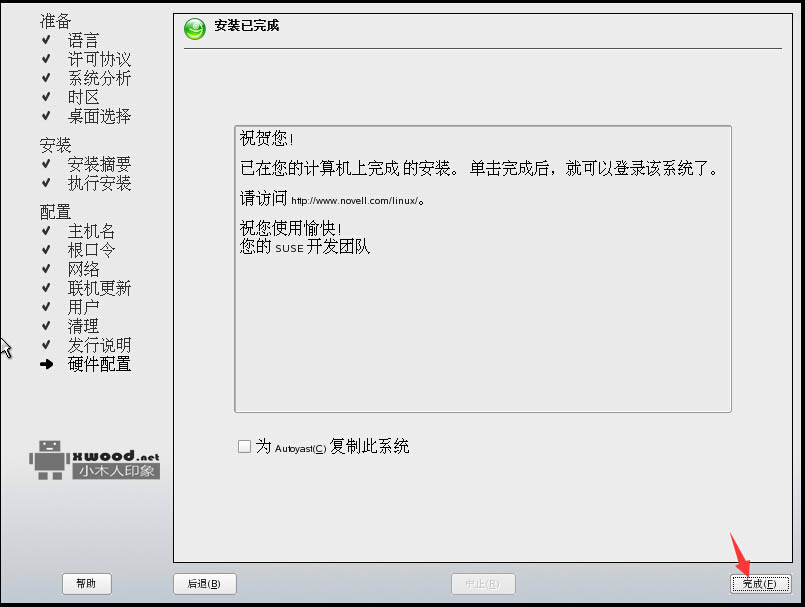一、系统简介
SUSE Linux Enterprise是Xen虚拟技术外,包含许多Novell关于Linux技术创新,提供了良好图形化的操作性,是所有Novell公司下一代企业Linux产品的基础。在存储方面,SUSELinux Enterprise集成了Oracle Cluster File System2, Enterprise Volume Manager和Heartbeat 2 群集服务,以提供全面开源、高可用性的存储解决方案.
二、系统安装
安装SUSE Linux系统到虚拟机vmware或裸机上,具体步骤如下所示
1. 如是裸机安装,可以选择用UltraISO将下载的iso文件写入cd盘或U盘进行安装,下面讲解基于vmware虚拟机的安装步骤流程截图
2. 通过vmware创建一个如下图SUSE_10(32-bit)S2名称的虚拟机,打开编辑界面,点击“CD/DVD driver1”,选择下载的suse版本的iso文件(需将iso文件copy的虚拟机虚拟目录下才能识别,Hard disk 1的Virtual device node配置为IDE模式)
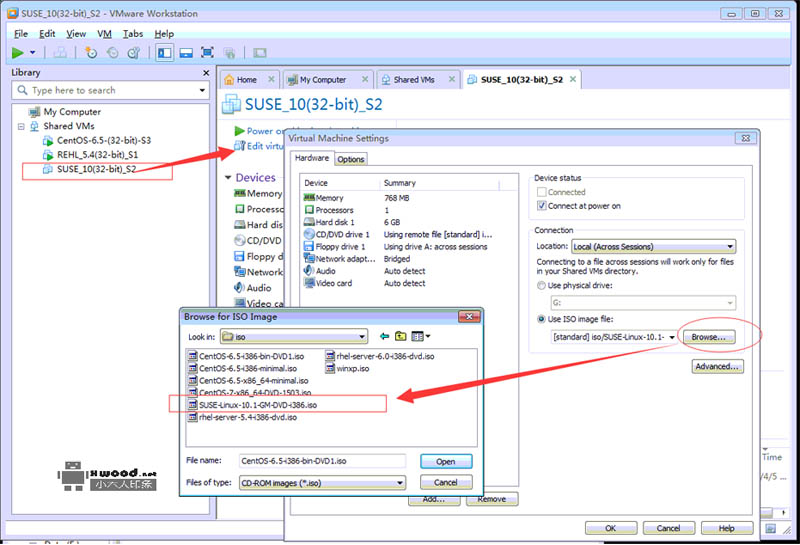
3. 启动系统,提示如下安装画面,这边执行安装选择“Installation”,回车
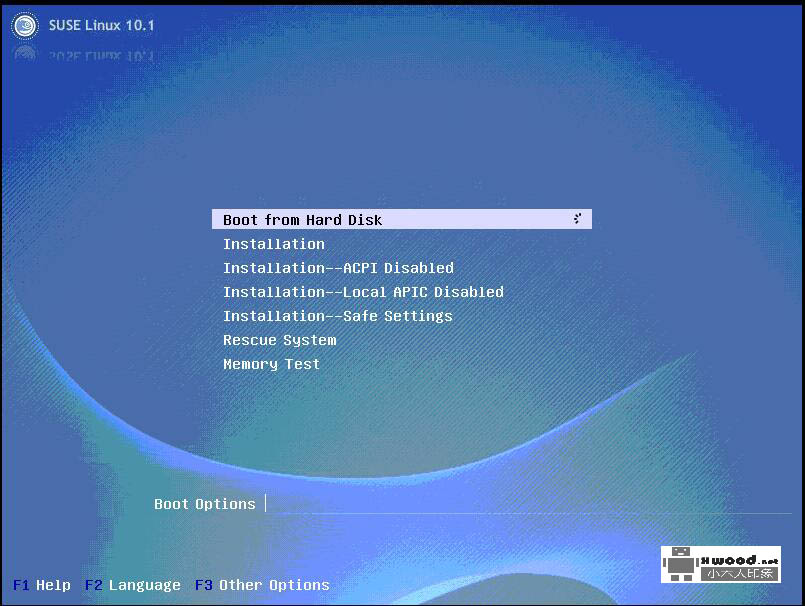
4.下一步,选择“简体中文”,点击“下一步”按钮
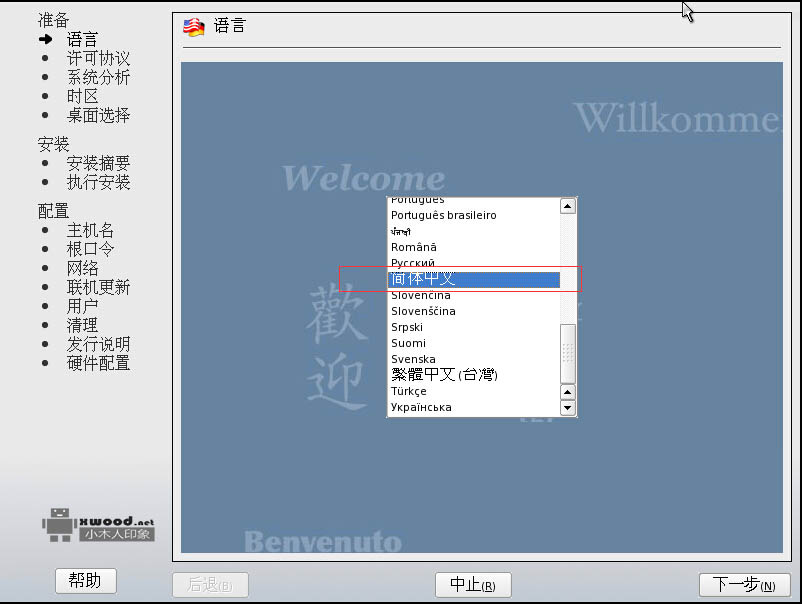
5.选择“是,我接受许可协议”,点击“下一步”按钮
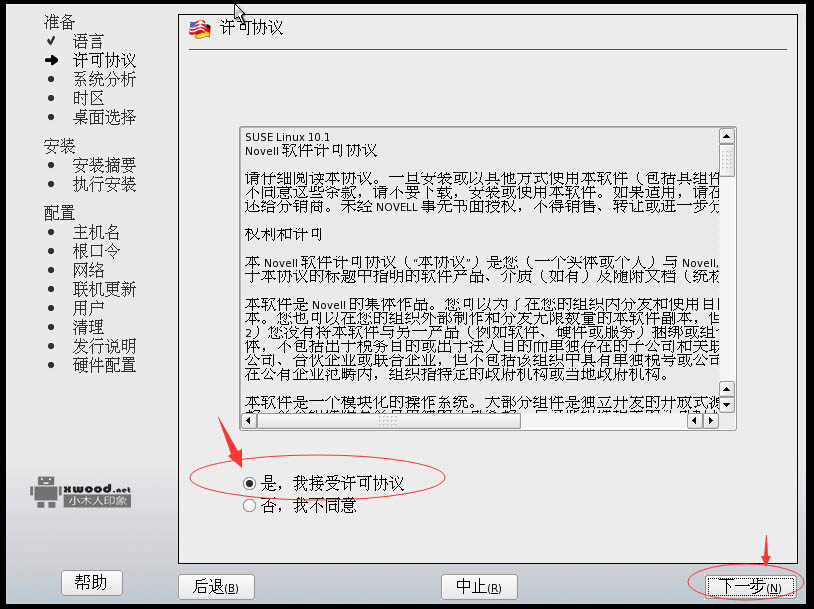
6. 选择“全新安装”,点击”下一步“按钮

7. 选择”时钟和时区“,点击”下一步“按钮
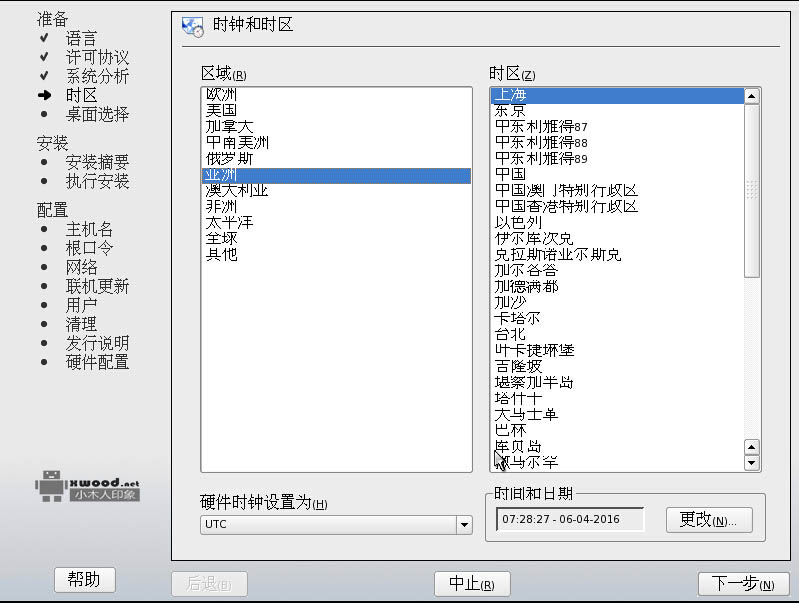
8. 如下图,选择”GNOME“桌面环境(KDE 有类windows的“开始菜单”,界面华丽),点击"下一步"
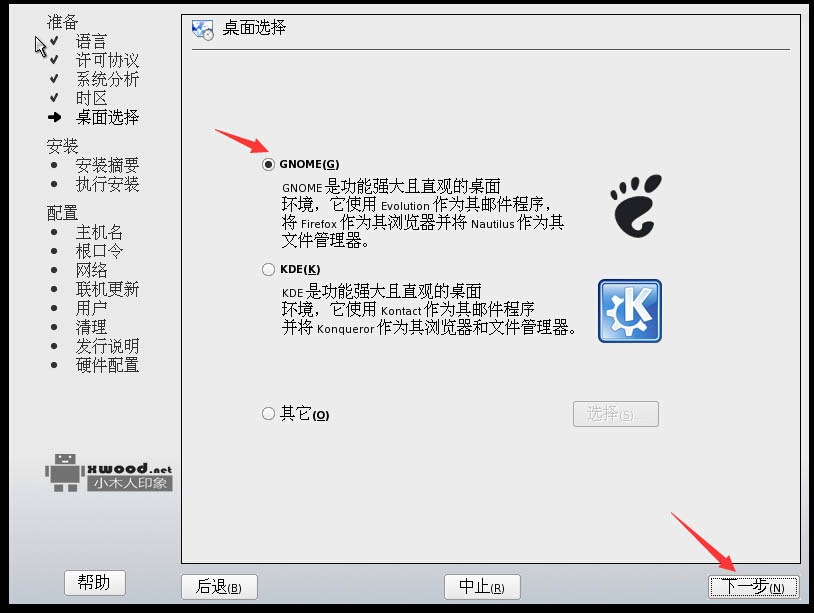
9. 对磁盘进行分区,点击”接受“或”更改“来自定义
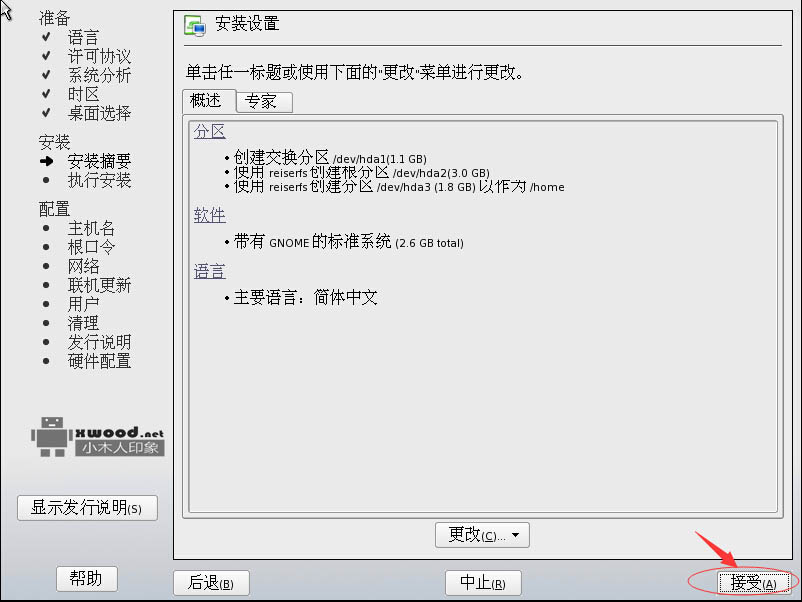
10.点击”我同意“..."我同意",如下图所示
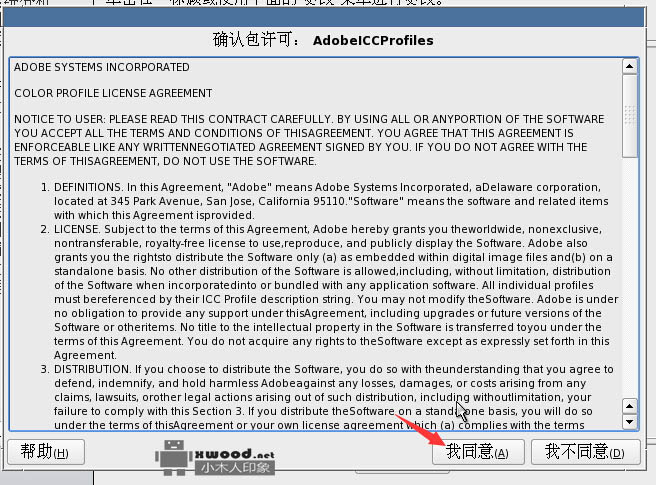
11.点击”安装“按钮,如下图所示
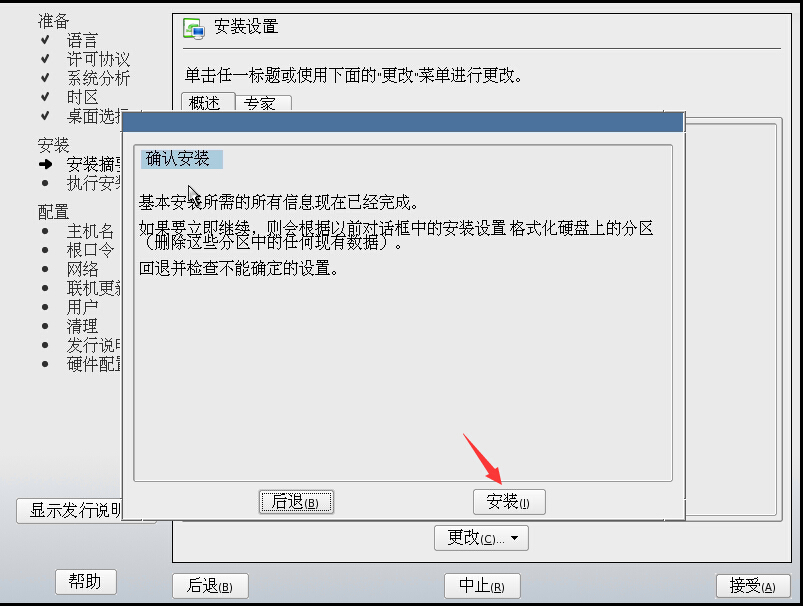
12.等到安装进度及幻灯片演示结束,如下图
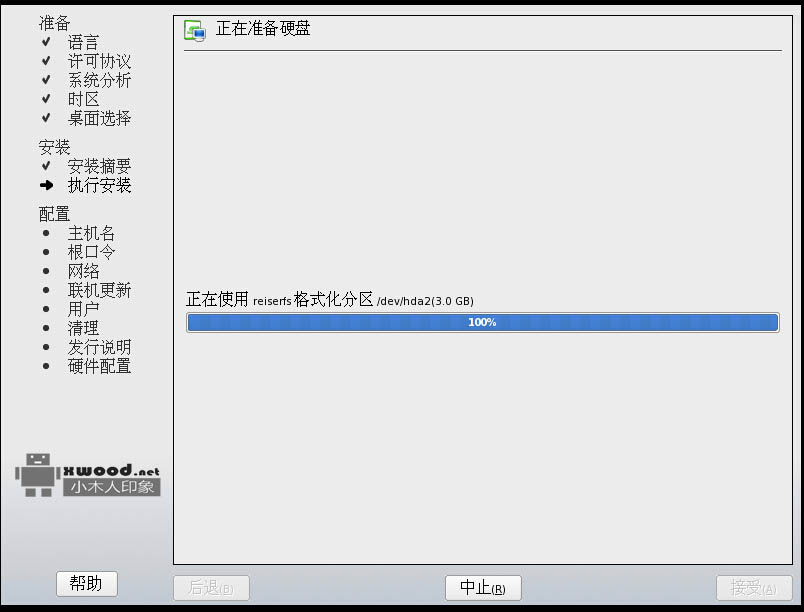
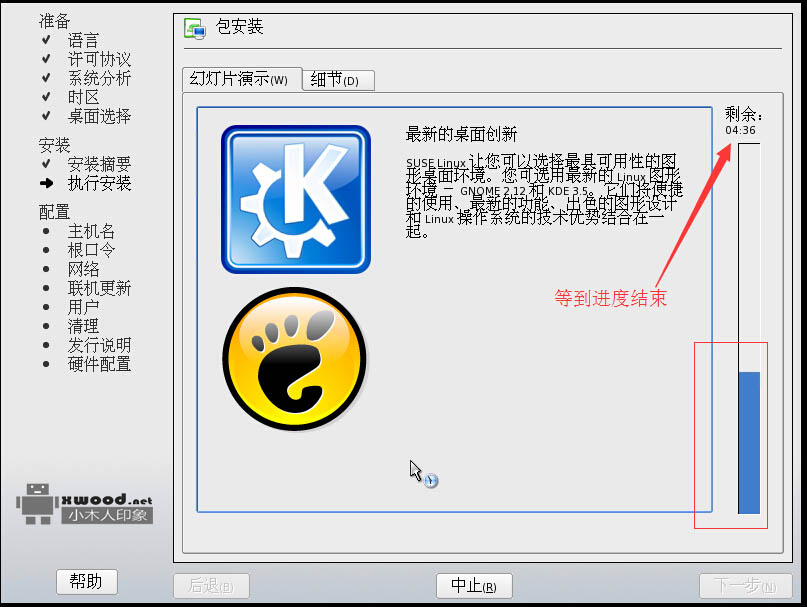
13. 等安装全部完成后,会弹出”系统将立即重引导“,点击”确定“
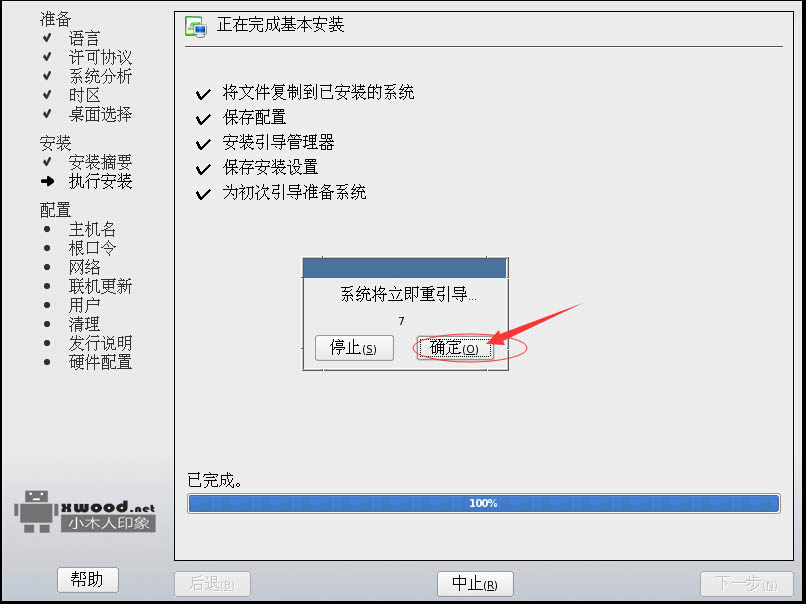
14. 重启进入系统,弹出个性化设置配置,如下图配置主机及域名,点击”下一步“
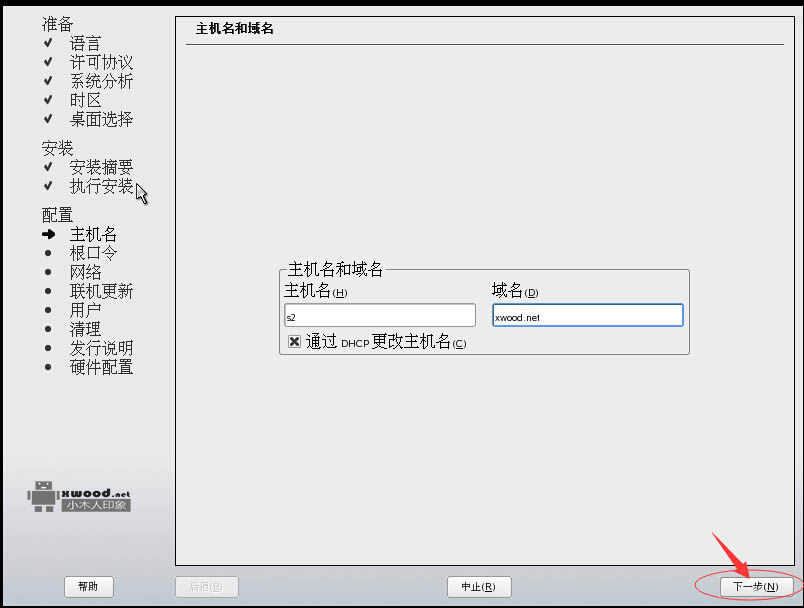
15. 设置root口令密码,点击”下一步“按钮
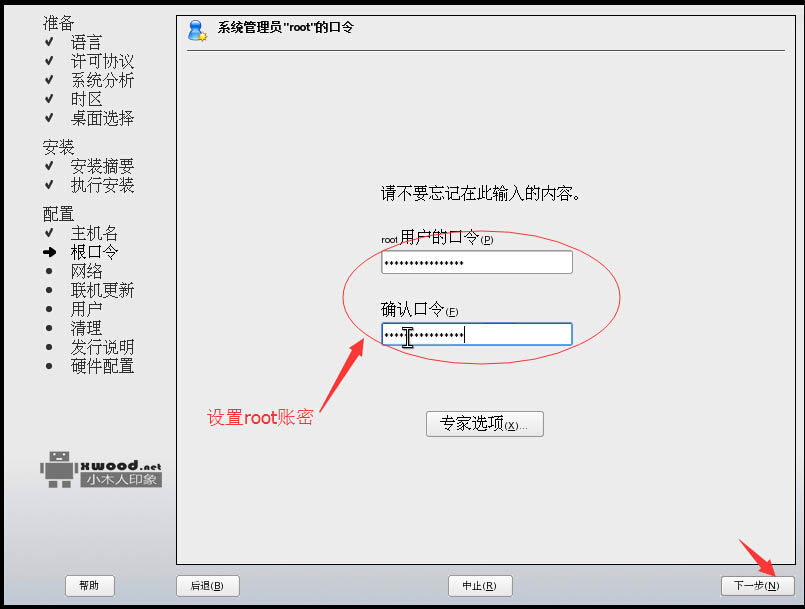
16. 选择”跳过配置“(准备进入系统后进行配置),点击”下一步“按钮
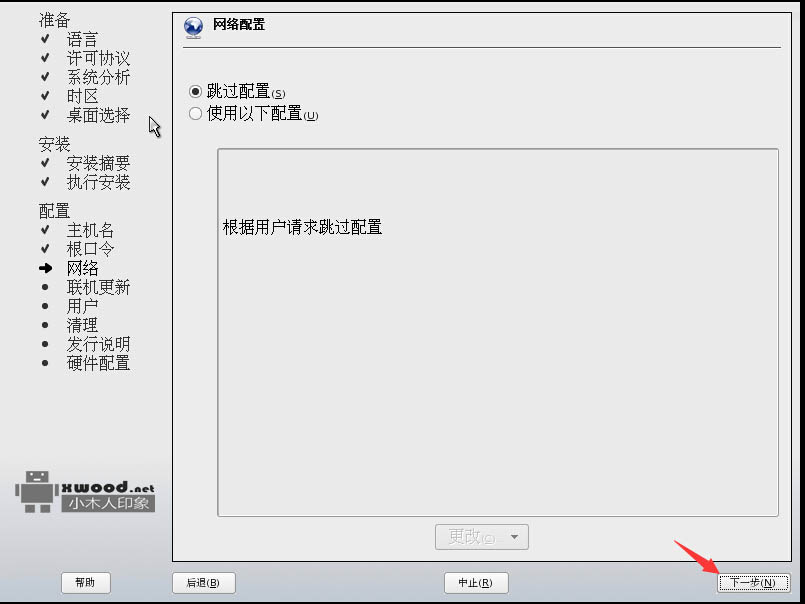
17. 选择”否,跳过此测试“,选择”下一步“按钮
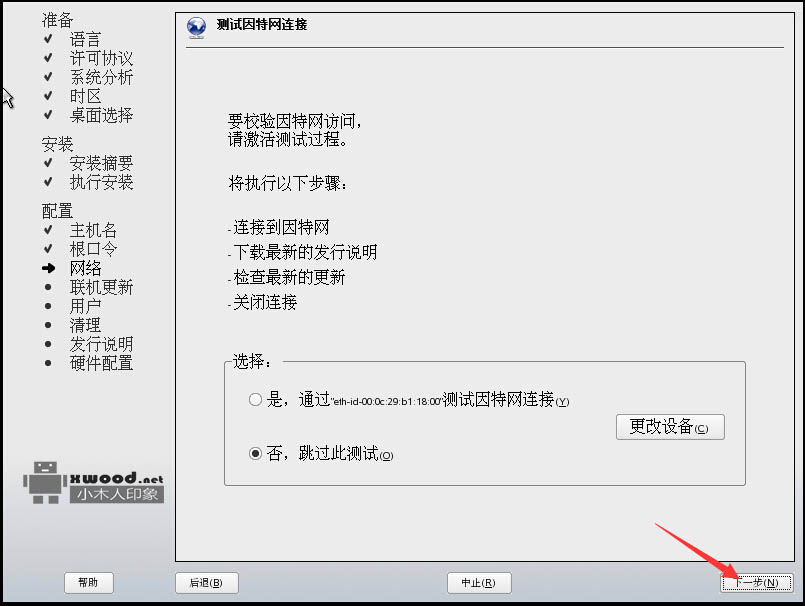
18. 鉴定方法选择”本地(/etc/passwd)“方式,点击”下一步“
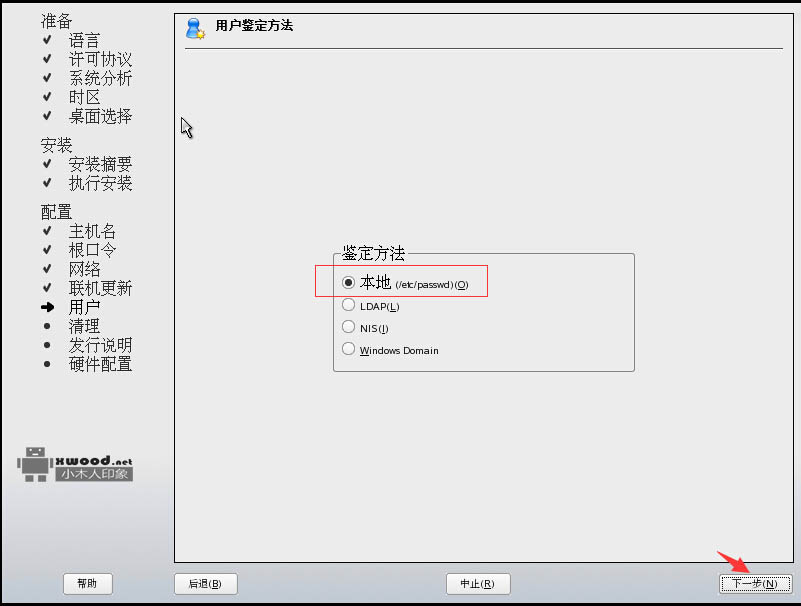
19. 直接点击”下一步“按钮,选择”是“
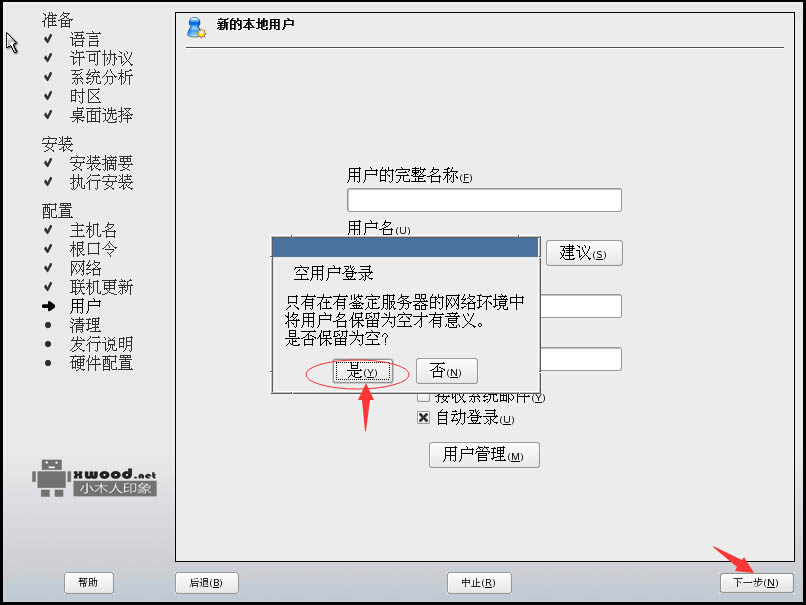
20. 等到弹出的配置界面进度完成结束,然后弹出”发行说明“窗口
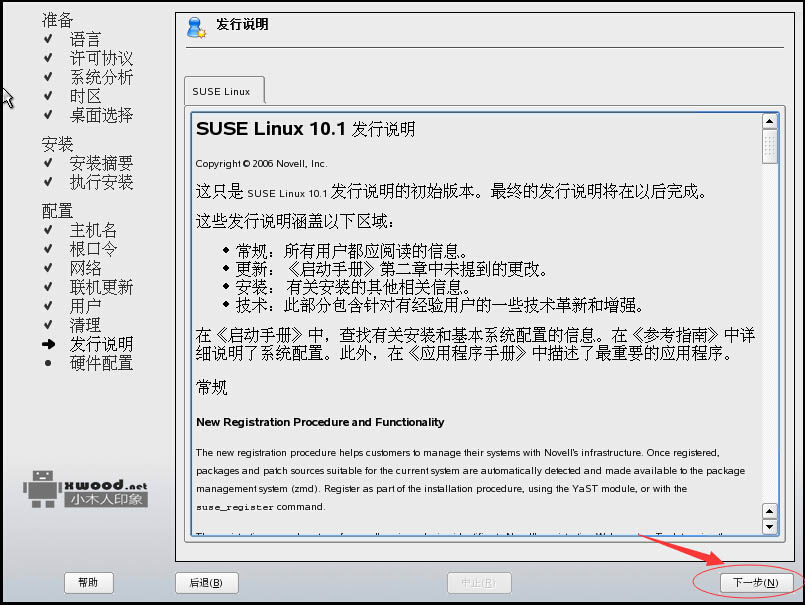
21. 选择”跳过配置“,点击”下一步“按钮
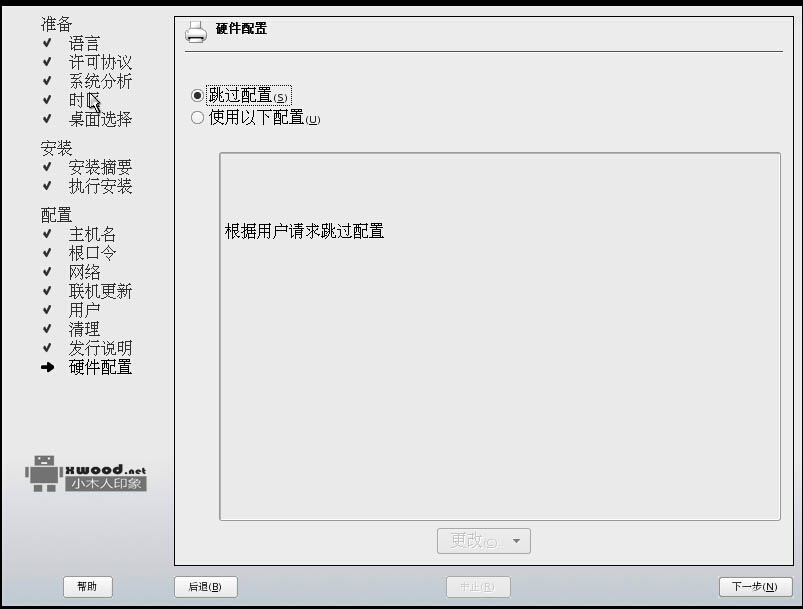
22. 如下图,点击”完成“按钮,完成所有配置,即可登录SUSE系统进行体验了